【VRChat】VCCカスタムテンプレートのススメ
改変始めるぞ!ってときのこれがめんどい
VCC起動して必要なパッケージを1個ずつ選択してはインポート…
liltoonやModular Avatarぐらいならいいけど大量にほかのパッケージを
インポートしだすと時間かかるわ漏れが発生するわで大変
理想はこれ
VCCでプロジェクト作成時にボタンひとつで
liltoonやModular Avatarはもちろん
自分がインポートしたいパッケージは漏れなく含まれて
さらにはVPMリポジトリにはないパッケージも最初から
込み込みのUnityプロジェクト作ってほしいの!!
それカスタムテンプレートならできます(概略)
VCCの既存のテンプレートをコピペしてカスタムテンプレートの元を用意する
カスタムテンプレートの元をVCC経由で追加してお好みのVPMリポジトリ上のパッケージを追加する
上記で用意したテンプレートをVCC経由で起動してからBOOTHなどで配布されてるお好みのパッケージをインポートする
VCCの設定ファイルを編集して登録する
VCCでの新規作成時にカスタムテンプレートを指定してPJを作成する
ハッピー!!
カスタムテンプレートの元を用意する
VCCをデフォルト状態でインストールしている場合は下記のパス
C:\Users\[userName]\AppData\Local\VRChatCreatorCompanion\VRCTemplates
に含まれている既存のテンプレートをコピーする
ここではAvatarの改変をしたいのでAvatarフォルダをコピー
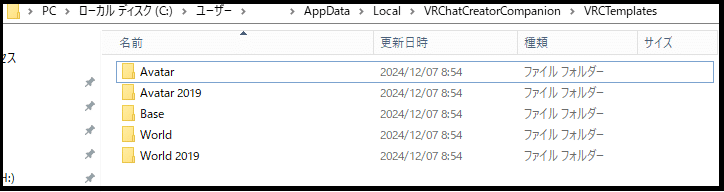
コピーしたAvatarフォルダを
C:\Users\[userName]\AppData\Local\VRChatCreatorCompanion\Templates
に貼り付ける

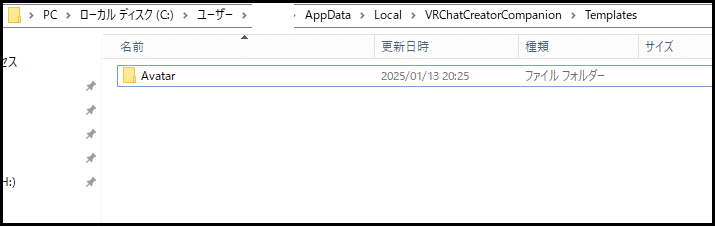
貼り付けたAvatarフォルダの名称を適当な名称に変更する
ここでは"presetMyAvatar"とした

お好みのVPMリポジトリ上のパッケージを追加
VCCを起動して作成したpresetMyAvatarフォルダを
指定して開く
Projects->右上の"Create New Project"横のオプションボタン->"Add Existing Project"

フォルダーの選択で
C:\Users\[userName]\AppData\Local\VRChatCreatorCompanion\Templates\presetMyAvatar
を指定して開く

追加されたpresetMyAvatarに対してあらかじめインポートしておきたい
パッケージを片っ端から追加する
(VCCだとここが非常に時間がかかるのでALCOMを熱烈推奨する
ALCOMは他の方が記事を書いてる(他力本願))

お好みのVPMリポジトリ以外のパッケージを追加
とりあえずこの状態で一旦Open Projectする
開けたら追加したいパッケージを片っ端からインポートする
ここでは「最新のインポートをわかりやすくするやつ」をインポートした

VCCの設定ファイルを編集して登録する
ここまで完了したら一旦開いてるUnityPJを閉じる
C:\Users\[userName]\AppData\Local\VRChatCreatorCompanion\Templates\presetMyAvatar\package.json
を開いて下記の内容をコピペする
{
"name": "com.vrchat.template.presetMyAvatar",
"displayName": "VRChat presetMyAvatar",
"description": "A good starting point for a new VRChat Avatar",
"version": "1.2.0",
"category": "ProjectTemplate",
"dependencies": {}
}保存して閉じる
VCCを起動するとカスタムテンプレートが現れる
VCC起動後にNew Project画面に移動して
Customバナーをクリックして
ProjectNameを入力後にCreate Projectボタンを押せばOK
ここで注意!作成されるPJはカスタムテンプレートと
同じフォルダ内に作成されてしまう
これを回避する方法はALCOMを利用して
カスタムテンプレート以外の場所を指定すること(ダイマ)

作成されたプロジェクトを確認してみる
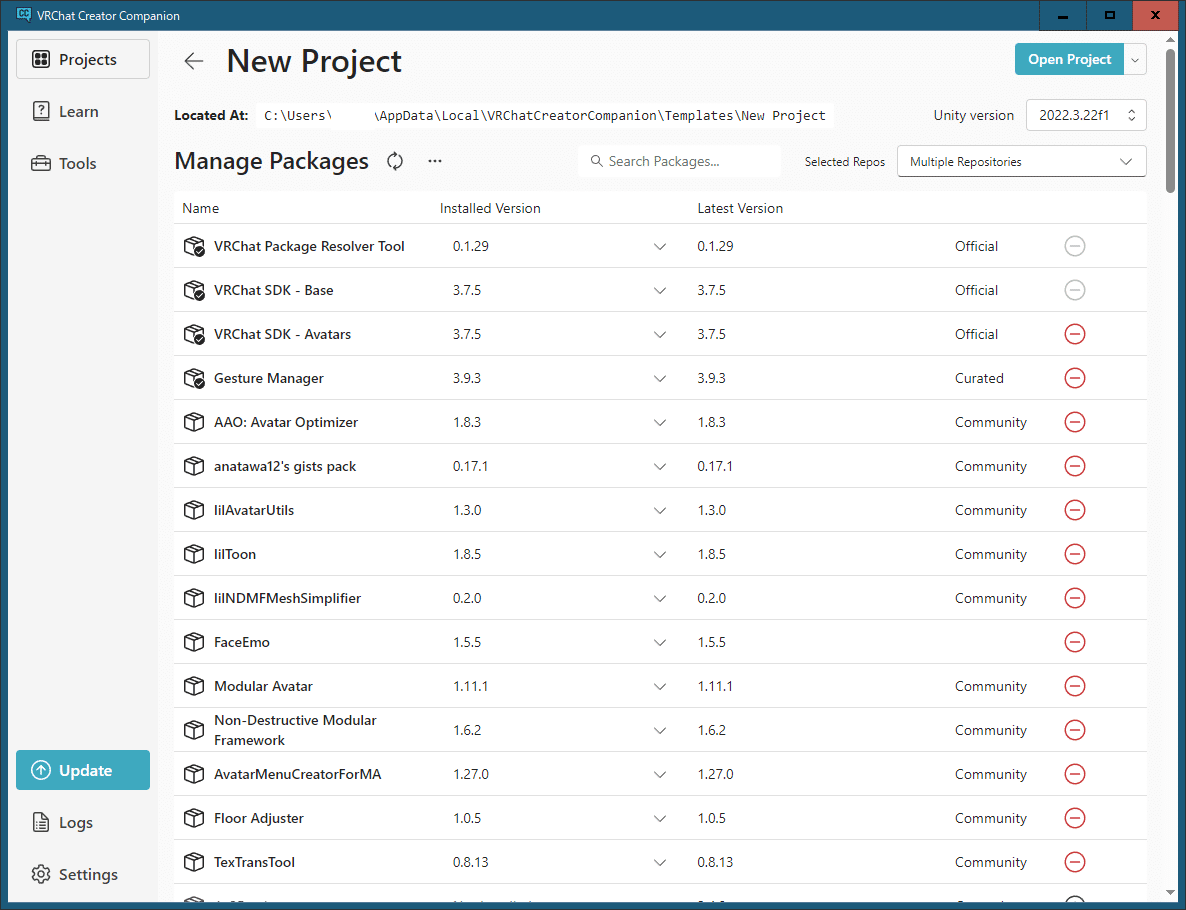
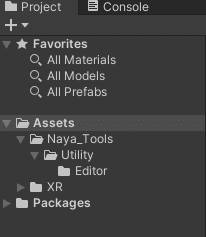
カスタムテンプレートはいいぞ
最初のテンプレ作成に時間かけたら後は
漏れなく理想のUnityPJを毎度作れる!快適!
改変自体が楽にはならないけどね!
ここまで読んでくれてありがとう
自分の備忘録として記述したので不明な点などあれば
X(twitter)で教えて下さい
参考URL
Templates | VRChat Creator Companion
Create Custom Templates - VRChat Creator Companion
